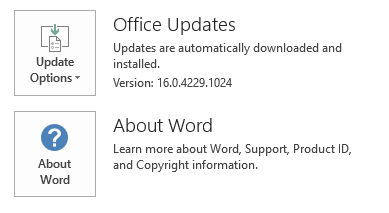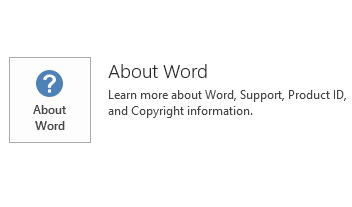Este artigo descreve a atualização 4018373 para Microsoft Project 2016 lançada em 1 de maio de 2018. Esta actualização tem um pré-requisito.
Lembre-se de que a atualização no Microsoft Download Center se aplica ao Microsoft Installer (. msi)-com base em edição do Office 2016. Ele não se aplica às edições Office 2016 clique para executar, como o Microsoft Office 365 Home. (Como determinar?)
Correções e aprimoramentos
Esta atualização corrige os seguintes problemas:
-
Quando você tenta executar uma ação, por exemplo, aplicar uma fonte ou um formato de plano de fundo de uma célula, projeto pode falhar.
Informações de suporte interno da Microsoft
OfficeMain:3409293
-
Considere o seguinte cenário:
-
Você cria uma tarefa de duração fixa que está 100% concluída.
-
Criar um calendário personalizado e adicione uma exceção de um dia do intervalo de duração da tarefa.
-
Alterar o calendário de tarefas para o calendário personalizado e, em seguida, você verá que a duração reduz em um dia.
-
Salve e feche o projeto.
-
Reabrir e recalcular o projeto e, em seguida, verifique a data de término.
Nessa situação, a data de término real é deslocada para um dia depois.
Informações de suporte interno da Microsoft
OfficeMain:3410990
-
-
Quando projetos são abertos em um servidor, nomes de recursos não são vistos sempre. Além disso, quando você usa a caixa de diálogo Criar equipe, você vê a mesma coisa que alguns recursos não têm nomes. Depois de aplicar essa atualização, os nomes dos recursos são visíveis para o usuário.
Informações de suporte interno da Microsoft
OfficeMain:3416102
-
Considere o seguinte cenário:
-
Criar um projeto local com algumas tarefas e salvá-lo como um arquivo.
-
Você cria um segundo projeto, você tem os recursos de compartilhamento de projeto primeiro dele e salvá-lo como um arquivo local.
-
Você pode atribuir o recurso às tarefas.
-
Salve os projetos.
-
Carregue o arquivo de projeto e o arquivo de recurso compartilhado para uma biblioteca de documentos do SharePoint Online.
-
Abrir o arquivo de projeto da biblioteca de documentos, e você recebe a mensagem:
Este arquivo compartilha recursos de um pool de recursos
-
Depois que você selecionar Okey, o arquivo de recurso compartilhado também é aberto.
-
Adicionar uma nova tarefa para o arquivo de projeto e atribuí-la a um recurso.
-
Salve o arquivo de projeto e feche os dois arquivos.
Nessa situação, quando você reabrir o arquivo de projeto, o link para o arquivo de recurso compartilhado é perdido.
Informações de suporte interno da Microsoft
OfficeMain:3417755
-
-
Considere o seguinte cenário:
-
Como um membro da equipe, abra seu quadro de horários e inserir o trabalho por dois dias adjacentes.
-
No primeiro dia, você pode definir o valor do trabalho real como zero.
-
No primeiro dia, você pode definir 8 horas de trabalho em uma tarefa do administrador (por exemplo, férias).
-
Enviar uma atualização de status de aprovação.
-
Para abrir o quadro de horários da semana anterior.
-
Insira os valores de trabalho real.
-
Enviar a folha de ponto para aprovação e o gerente de status aprová-lo.
Nesse caso, o trabalho real inserido no segundo dia de dois dias se move para o primeiro dia. O trabalho real não deve se mover quando a atualização do status é aplicada ao projeto.
Informações de suporte interno da Microsoft
OfficeMain:3418820
-
Como baixar e instalar a atualização
Microsoft Update
Use o para baixar e instalar a atualização automaticamente.
Centro de download
Esta atualização também está disponível para download manual e instalação a partir do Centro de Download da Microsoft.
-

-

Se não tiver certeza de qual plataforma (32 ou 64 bits) estiver em execução, consulte Além disso, veja .
Microsoft examinou esse arquivo em busca de vírus usando o mais recente software de detecção de vírus que estava disponível na data em que o arquivo foi publicado. O arquivo está armazenado em servidores de segurança avançada que ajudam a evitar qualquer alteração não autorizada a ele.
Informações sobre a atualização
Pré-requisitos:
Para aplicar essa atualização, você deve ter o Microsoft Project 2016 instalado.
Informações sobre reinicialização
Você poderá precisar reiniciar o computador após instalar essa atualização.
Mais informações
Para determinar se a instalação do Office é baseado em MSI ou clique para executar, siga estas etapas:
-
Inicie um aplicativo do Office 2016.
-
No menu arquivo , selecione a conta.
-
Para instalações do Office 2016 Click-to-Run, é exibido um item de Opções de atualização . Para instalações baseadas em MSI, o item Opções de atualização não é exibido.
|
Instalação do Clique-para-Executar do Office 2016 |
Com base no MSI 2016 do Office |
|---|---|
|
|
|
Como desinstalar esta atualização
Windows 10
-
Vá para Iniciar, digite Exibir atualizações instaladas na caixa de Pesquisa Windows e, em seguida, pressione Enter.
-
Na lista de atualizações, localize e selecione KB4018373 e selecione desinstalar.
Windows 8 e Windows 8.1
-
Passe da borda direita da tela e, em seguida, selecione Pesquisar. Se você estiver usando um mouse, aponte para o canto inferior direito da tela e, em seguida, selecione Pesquisar.
-
Digitar windows update, selecione Windows Updatee, em seguida, selecione Atualizações instaladas.
-
Na lista de atualizações, localize e selecione KB4018373 e selecione desinstalar.
Windows 7
-
Vá para Iniciar, digite Executare, em seguida, selecione Executar.
-
Digite appwiz. cpl e, em seguida, selecione Okey.
-
Selecione Exibir atualizações instaladas.
-
Na lista de atualizações, localize e selecione KB4018373 e selecione desinstalar.
Referências
Saiba mais sobre a . O contém as actualizações administrativas e recursos de implantação estratégica para todas as versões do Office.
Informações sobre o arquivo:
A versão em inglês (Estados Unidos) dessa atualização de software instala arquivos que possuam os atributos listados nas tabelas a seguir. As datas e horas desses arquivos estão listadas no Tempo Universal Coordenado (UTC). As datas e horas desses arquivos em seu computador local são exibidas em sua hora local com a diferença de horário de verão (DST) atual. Além disso, as datas e as horas podem ser alteradas quando você realizar determinadas operações nos arquivos.
x64
|
Identificador de arquivo |
Nome do Arquivo |
Versão do arquivo |
Tamanho do arquivo |
Data |
Hora |
|---|---|---|---|---|---|
|
Nameext.dll.x64 |
Nameext.dll |
16.0.4678.1000 |
325,872 |
10-Apr-2018 |
02:51 |
|
Nameext.dll.x86 |
Nameext.dll |
16.0.4684.1000 |
290,544 |
10-Apr-2018 |
02:52 |
|
Pjintl.dll_1033 |
Pjintl.dll |
16.0.4666.1000 |
4,402,424 |
10-Apr-2018 |
02:50 |
|
Winproj.exe |
Winproj.exe |
16.0.4690.1000 |
30,825,144 |
11-Apr-2018 |
01:26 |
x86
|
Identificador de arquivo |
Nome do Arquivo |
Versão do arquivo |
Tamanho do arquivo |
Data |
Hora |
|---|---|---|---|---|---|
|
Nameext.dll.x64 |
Nameext.dll |
16.0.4678.1000 |
325,872 |
10-Apr-2018 |
02:43 |
|
Nameext.dll.x86 |
Nameext.dll |
16.0.4684.1000 |
290,544 |
10-Apr-2018 |
02:41 |
|
Pjintl.dll_1033 |
Pjintl.dll |
16.0.4684.1000 |
4,377,336 |
10-Apr-2018 |
02:41 |
|
Winproj.exe |
Winproj.exe |
16.0.4690.1000 |
24,433,840 |
11-Apr-2018 |
01:23 |